روز به روز با داستان ها و اخبار تیله سافت خاطره می سازیم :) - سایت تیله سافت : TileSoft.ir
برنامه نویسی یاد نگیرید! جلسه ی ششم

مجموعه ی “برنامه نویسی یاد نگیرید” برای کسانی تهیه شده است که معتقدند علم بشر به کامپیوتر منتهی می شود و از نگاه محض به دیگر علوم، خودداری می کنند. برنامه نویسی یاد گرفتن شایسته افرادی است که از تفکر محض به فرمول ها پرهیز می کنند و افکارشان نیازمند ابزاری است که بتواند یک تصویر واقعی از علم را به وجود بیاورد. اگر از ریاضیات محض و نگاه آرمانی وغیر واقعی به علم خوشتان نمی آید، به ششمین جلسه از این دوره ی آموزش خوش آمدید.
موارد آموزشی این جلسه :
- ویژگی های بصری اشیاء
- ایجاد صفحه ی جدید و ویژگی های بصری صفحات
- دستور انتقال صفحات
- ایجاد دیالوگ
تهیه آموزش ویدیویی و فایل تمرین - ۱۵۰۰۰ تومان – این پادکست رو از شنوتو بشنوید!
ویژگی های بصری اشیاء
در جلسات قبلی با یک سری اشیاء مانند Simple Text ،Text Entry و Push Button آشنا شدید و آموختید که هر کدام علاوه بر ویژگی های پایه و برابری که دارند، از برخی گزینه های بیشتر برای طراحی رابط کاربری برخوردارند اما علاوه بر آن ها، در جلسه ی اول دو پنل مهم را با نام های Style pallet و Object Info را معرفی کردیم که در اینجا به آموزش این دو بخش خواهیم پرداخت.
Style Pallete
Fill : تقریبا با اصطلاح Fill در نرم افزار های دیگری مانند فتوشاپ و ورد آشنایی دارید؛ از جعبه رنگ Fill برای رنگ آمیزی پس زمینه ی اشیاء استفاده می شود. در زیر جعبه رنگ گزینه ی دیگری وجود دارد که الگوی چیدمان رنگ را براساس طرح های مختلف، تعیین می کند (Pattern). Line : همانطور که از نامش پیداست، خط دور اشیاء را ترسیم می کند؛ برای تعیین خط حاشیه ی اشیاء، سه گزینه وجود دارد : ۱- رنگ خط ۲- ضخامت خط ۳- شکل خط (نقطه چین – خط چین و…) Font : این گزینه بخشی از تنظیمات مربوط به نوشتار هر شی مانند رنگ و فونت را شامل می شود.
Object Info
ابعاد طول و عرض و مکان هندسی بر مبنای X و Y بر حسب پیکسل در این پنل تعیین می شود.
ایجاد صفحه ی جدید و ویژگی های بصری صفحات
در یک اپلیکیشن بسته به کارکرد آن، نیاز به ایجاد صفحات مختلف وجود دارد. لیست تمام صفحات یک نرم افزار در قسمت پایین Neobook قرار می گیرد بنابراین برای ایجاد یک صفحه ی جدید، دو راه وجود دارد :
۱- کلیک راست بر روی یکی از صفحاتی که پیشتر ساخته اید و انتخاب گزینه ی Add page
۲- انتخاب گزینه ی Add page از کلید Page در منوی بالای Neobook
پس از این با پنجره ی تنظیمات صفحه ی جدید رو به رو می شوید (مانند تصویر زیر) :
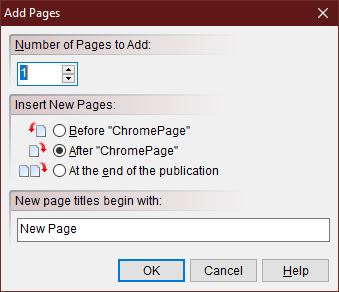
Number of Pages to Add : تعداد صفحات جدیدی که قصد ایجاد آن را دارید.
Insert New Pages : با انتخاب گزینه ی اول (Before “this page”)، صفحه ی جدید پیش از صفحه ای که داخل آن هستید، ایجاد می شود. با انتخاب گزینه ی دوم (After “this page”)، صفحه یجدید پس از صفحه ای که داخل آن هستید، ایجاد می شود. با انتخاب گزینه ی سوم (At the end of the publication)، صفحه ی جدید شما آخرین صفحه خواهد بود.
New Page titles begin with : نام صفحه ی جدید شما از این بخش تعیین می شود؛ توجه داشته باشید نام تکراری قابل پذیرش نیست.
پس از ایجاد صفحه ی جدید، برای ویرایش ویژگی های بصری آن کافیست در فضای خالی آن دو بار کلیک کنید یا بر روی نام آن در لیست صفحات کلیک راست کنید و گزینه ی Page properties را انتخاب کنید. سپس با پنجره ی زیر رو به رو می شوید :

Page title : نام صفحه را تعیین می کند
Page Background : رنگ پس زمینه به سه شکل قابل انتخاب است :
۱- Solid color : تک رنگ
۲- Gradient : دو رنگ تلفیقی
۳- Wallpaper یا عکس
- در صورتی که تیک Show items from master page را بزنید، تمام اشیائی که در صفحه ی Master page ساخته باشید در این صفحه نیز نمایش داده خواهد شد و نیازی به تکرار و ساخت مجدد اشیاء نخواهید داشت (مانند منو ها)
Transition Effect : افکت ورورد به صفحه را می توانید از اینجا انتخاب کنید و مانند آموزش جلسه ی قبل، هر افکت با سرعت های کم یا زیاد به نمایش در می آید.
- اگر تیک گزینه ی Copy to all pages را بزنید، تمام این تنظیمات در دیگر صفحات اعمال خواهد شد.
دستور انتقال صفحات
پس از ایجاد صفحات مختلف، نیاز است که در صورت لزوم بتوان بین صفحات جا به جا شد. این دستور می تواند به هر شکل استفاده شود اما با توجه به آنچه که آموختید، یک کلید در صفحه ی اول ایجاد کنید و به بخش Actions کلید مراجعه کنید و از لیست کشویی دستورات پیشفرض، وارد بخش Navigation شوید؛ این گروه از دستورات تماما برای انتقال بین صفحات تعریف شده اند که هر کدام را به طور کامل شرح می دهیم.
GotoPage : در این دستور تنها باید نام صفحه را تایپ کنید > GotoPage "SecondPage"GotoPageNum : در این دستور شماره صفحه مورد نظر را وارد کنید > GotoPageNum "2"GotoPrevPage : این دستور نیاز به انجام هیچ کاری ندارد و تنها به صفحه ی پیشین بر می گردیدGotoNextPage : این دستور نیاز به انجام هیچ کاری ندارد و تنها به صفحه ی بعدی می رویدGotoFirstPage : این دستور شما را به صفحه ی اول اپلیکیشن برمی گرداندGotoLastPage : این دستور شما را به صفحه ی انتهایی اپلیکیشن می بردReturnToPage : این دستور صفحه ای که داخلش هستید را بازآوری می کند- دستورات Slideshow در جلسات بعدی توضیح داده خواهد شد.
ایجاد دیالوگ
اگر تا به حال برنامه نویسی را تجربه نکرده باشید، تصور دقیقی از لفظ دیالوگ در این تخصص نخواهید داشت؛ دیالوگ ها یا همان پنجره های کوچک که برای ارور به کار می روند، معمولا از مجموعه قوانین کلی بهره می برند. دیالوگ ها بسته به نیاز برنامه نویس و کاربر، به دسته بندی های متفاوت تقسیم می شوند.
- Alert Box : این همان ارور های معروف است که بسته به شرایط به کار می رود.
AlertBox "Neobook class" "Tile Soft Error"- Message Box : این دستور، یک نمونه ی پیشفرته تر و کاربردی تر ارور است که می توان متن کلید را تغییر داد. در این دستور نتیجه ی تایید ارور یا عدم تایید، قابل ذخیره سازی در یک متغیر است.
MessageBox "Neobook class" "Tile Soft Message" "Not OK" "[MessageVar]"- Input Box : پیش از این آموختید که برای دریافت یک مقدار از کاربر، باید از شی Text entry استفاده کرد اما راه حل دوم، استفاده از دستور Input Box است؛ با استفاده از این دستور، پنجره ای به شکل ارور باز می شود و در آن کادری وجود دارد که می تواند مقداری را از کاربر گرفته و در متغیری ذخیره کند.
InputBox "Let me" "Let me your name" "[NameVar]"- File Open Box : در صورتی که در اپلیکیشن نیاز به ورود یک فایل داشته باشید، باید از دستور Open استفاده کرد. در این دستور مشخصات و فرمت فایل دریافتی ملاک مهمی است.
FileOpenBox "Open Tile Soft" "Tile Files|*.tls" "" "[FileVar]" "Multiple"- File Save Box : در صورتی که اپلیکیشن شما در حال مدیریت یک پروژه است، کاربر نیاز به ذخیره سازی آن پروژه خواهد داشت بنابراین در ذخیره سازی هر فایل، پارامتر های اسم فایل، نوع و فرمت و مکان ذخیره سازی، اهمیت دارند.
FileSaveBox "Tile Save" "Tile Files|*.tls" "" "[SaveVar]"- Folder Box : متد سنتی ذخیره سازی فایل در سیستم عامل ویندوز، انتخاب مسیر کلی ذخیره سازی براساس نمودار درختی مسیر است؛ از دستور Folder Box به منظور ذخیره ی فایل در مسیر درختی استفاده می شود تا کاربر نیازی به انتخاب پارامتر های ذخیره سازی نداشته باشد.
FolderBox "Select a Folder:" "[FolderVar]"تهیه آموزش ویدیویی و فایل تمرین - ۱۵۰۰۰ تومان – این پادکست رو از شنوتو بشنوید!
با این که در حال مطالعه ی آخرین جملات جلسه ی ششم این آموزش هستید، سوالی از خودتان بپرسید؛ آیا برنامه نویسی در Neobook پیچیده است؟ در این زبان برنامه نویسی خبری از دستورات و سینتکس های غیر قابل درک نیست و نزدیک ترین دستور ها به زبان انگلیسی محاوره ای را تجربه می کنید.
آیا در برنامه نویسی با Neobook از معادلات پیچیده ی ریاضی برای دستورات نامرتبط استفاده شد؟ ذخیره سازی یا ایجاد متغیر ها در دنیای مدرن برنامه نویسی، نیازی به بهره گیری از علم ریاضیات ندارد بلکه کامپیوتر ها و توسعه دهندگان آن آمده اند تا به دانشمندان دیگر علم ها از جمله ریاضی کمک کنند تا سوالات چند ساله ی بی جوابشان را حل کنند!
شما برنامه نویس هستید…
این آموزش را در سایت تیله سافت بخوانید
این پادکست آموزشی را از شنوتو بشنوید

مطلبی دیگر از این انتشارات
تاریخچه iPad - بخش اول
مطلبی دیگر از این انتشارات
ژول ورنیسم : خواب سیاه - بخش دوم
مطلبی دیگر از این انتشارات
ژول ورنیسم : خواب سیاه - بخش پنجم